S7300与INTOUCH以太网通讯配置实例详解
用博途建立西门子触摸屏和S7300PLC的通讯
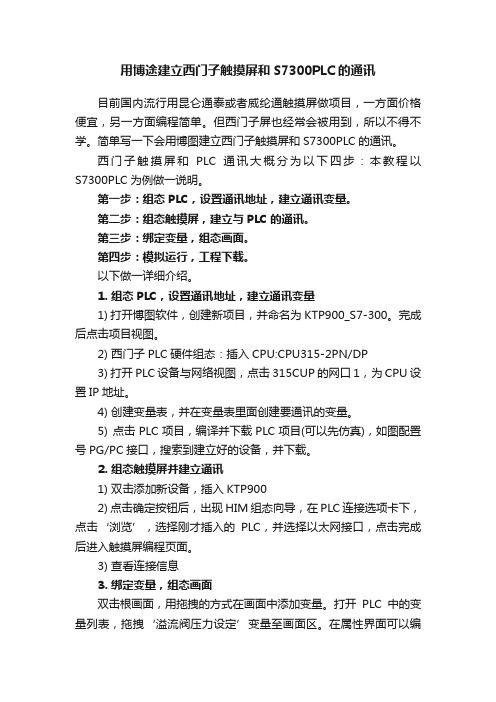
用博途建立西门子触摸屏和S7300PLC的通讯目前国内流行用昆仑通泰或者威纶通触摸屏做项目,一方面价格便宜,另一方面编程简单。
但西门子屏也经常会被用到,所以不得不学。
简单写一下会用博图建立西门子触摸屏和S7300PLC的通讯。
西门子触摸屏和PLC通讯大概分为以下四步:本教程以S7300PLC为例做一说明。
第一步:组态PLC,设置通讯地址,建立通讯变量。
第二步:组态触摸屏,建立与PLC的通讯。
第三步:绑定变量,组态画面。
第四步:模拟运行,工程下载。
以下做一详细介绍。
1. 组态PLC,设置通讯地址,建立通讯变量1) 打开博图软件,创建新项目,并命名为KTP900_S7-300。
完成后点击项目视图。
2) 西门子PLC硬件组态:插入CPU:CPU315-2PN/DP3) 打开PLC设备与网络视图,点击315CUP的网口1,为CPU设置IP地址。
4) 创建变量表,并在变量表里面创建要通讯的变量。
5) 点击PLC项目,编译并下载PLC项目(可以先仿真),如图配置号PG/PC接口,搜索到建立好的设备,并下载。
2. 组态触摸屏并建立通讯1) 双击添加新设备,插入KTP9002) 点击确定按钮后,出现HIM组态向导,在PLC连接选项卡下,点击‘浏览’,选择刚才插入的PLC,并选择以太网接口,点击完成后进入触摸屏编程页面。
3) 查看连接信息3. 绑定变量,组态画面双击根画面,用拖拽的方式在画面中添加变量。
打开PLC中的变量列表,拖拽‘溢流阀压力设定’变量至画面区。
在属性界面可以编辑本变量控件。
4. 模拟运行,工程下载。
1) 选中HIM项目,编译并下载,点击仿真按钮。
如图所示,溢流阀设定控件中变为0.0,说明下载成功。
下载不成功会显示#。
2) 打开一个监控变量表,把PLC至于在线状态,改变溢流阀压力设定值为30.0,在仿真页面看此控件值也变为30.03) 同样的在仿真界面改变控件值为15.0 ,在监控表里面检查其值的变化。
InTouch通过FSGateway的OPC与S7-300PLC通讯
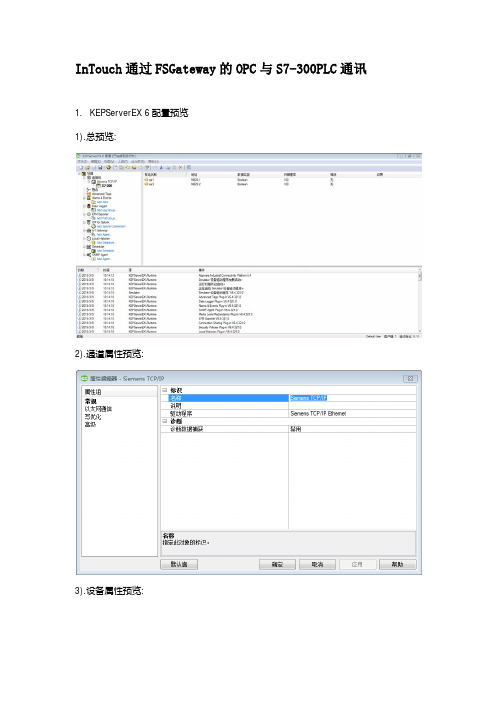
InTouch通过FSGateway的OPC与S7-300PLC通讯
1.KEPServerEX 6配置预览
1).总预览:
2).通道属性预览:
3).设备属性预览:
4).标记预览:
5).标记属性预览:
6).OPC Quick Client预览:
7). KEPware.KEPServerEx.V6服务预览:
8). KEPware.KEPServerEx.V6服务属性预览:
2. SMC 中FSGateway.1配置预览
:
ProgID:Server name
1).启动FSGateway:
2).FSGateway预览:
3).添加OPC服务器:
4).添加OPC 的组:
本机: localhost
修改项目名称
选择服务器名称时找不到
5).驱动组名称:
6).添加标记:
7).驱动标记预览:
驱动组名称
驱动变量采用周期
点击打开服务预览对话
1.选择标记
(变量)
2.选择添加
3.已经添加了
的标记(变量)
8).保持OPC 服务连接设置:
9).激活驱动:
3. InTouch 中设置: 1).工具->配置->访问名:
已经添加了的标记(变量)
2).访问名->添加:
3).标记字典(变量连接):
访问名:自己定义
4)运行时:
5).标记与OPC Quick Client的对应关系:。
S7-300(400)通过以太网连接Intouch的方法
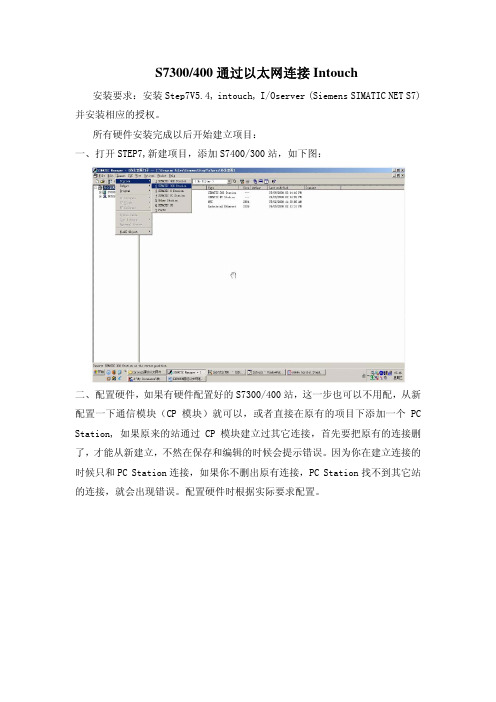
S7300/400通过以太网连接Intouch 安装要求:安装Step7V5.4, intouch, I/Oserver (Siemens SIMATIC NET S7)并安装相应的授权。
所有硬件安装完成以后开始建立项目:一、打开STEP7,新建项目,添加S7400/300站,如下图:二、配置硬件,如果有硬件配置好的S7300/400站,这一步也可以不用配,从新 配置一下通信模块(CP模块)就可以,或者直接在原有的项目下添加一个PC Station, 如果原来的站通过CP模块建立过其它连接,首先要把原有的连接删了,才能从新建立,不然在保存和编辑的时候会提示错误。
因为你在建立连接的时候只和PC Station连接,如果你不删出原有连接,PC Station找不到其它站的连接,就会出现错误。
配置硬件时根据实际要求配置。
配置CP模块的IP地址证在同一个域中。
三、添加一个PC Station,从新建立输入一个PC站名。
四、配置PC Station,添加Application和IE General,配置完成后保存编辑。
新连接)后保存编辑。
PC Station的设置时应保持一致。
七、分别下载S7400/300和PC Station,在配置完成后或者在更改配置以后一定要下载,不然在后面的建立中会出现错误。
八、点击开始菜单,对“station configuration editor”进行配置。
在站配置编辑窗口中添加一个Application和IE General,更改站名,站名为最开始建立PC Station时所起的名,前后所用的站名必须一致。
站配置编辑窗口中显示的IP地址是本机的IP地址。
点击OK配置完成。
配置完成后显示的正常状态,如果不是正常状态,可以从新下载PC Station站。
九、配置IOserver,点击打开IOserver应用程序。
打开应用程序后,点击configuration配置打开对话框,,在窗口中点击添加,添加一个主题。
如何配置Intouch SIDirect DAServer 通过TCP_IP和S7 PLC通信
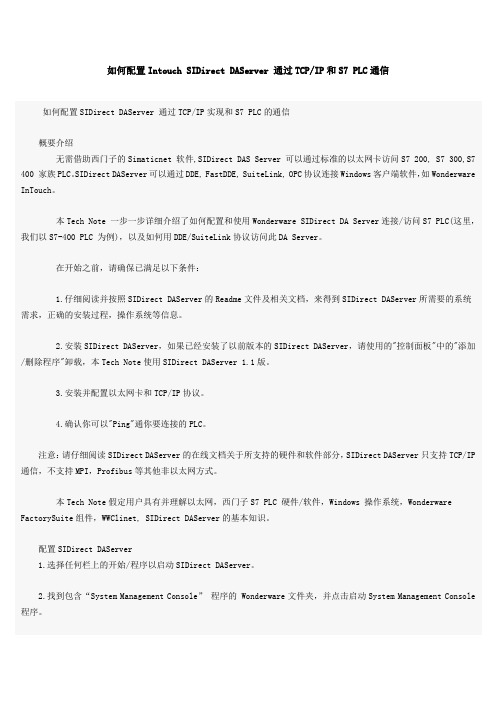
如何配置Intouch SIDirect DAServer 通过TCP/IP和S7 PLC通信如何配置SIDirect DAServer 通过TCP/IP实现和S7 PLC的通信概要介绍无需借助西门子的Simaticnet 软件,SIDirect DAS Server 可以通过标准的以太网卡访问S7 200, S7 300,S7 400 家族PLC。
SIDirect DAServer可以通过DDE, FastDDE, SuiteLink, OPC协议连接Windows客户端软件,如Wonderware InTouch。
本Tech Note 一步一步详细介绍了如何配置和使用Wonderware SIDirect DA Server连接/访问S7 PLC(这里,我们以S7-400 PLC 为例),以及如何用DDE/SuiteLink协议访问此DA Server。
在开始之前,请确保已满足以下条件:1.仔细阅读并按照SIDirect DAServer的Readme文件及相关文档,来得到SIDirect DAServer所需要的系统需求,正确的安装过程,操作系统等信息。
2.安装SIDirect DAServer,如果已经安装了以前版本的SIDirect DAServer,请使用的"控制面板"中的"添加/删除程序"卸载,本Tech Note使用SIDirect DAServer 1.1版。
3.安装并配置以太网卡和TCP/IP协议。
4.确认你可以"Ping"通你要连接的PLC。
注意:请仔细阅读SIDirect DAServer的在线文档关于所支持的硬件和软件部分,SIDirect DAServer只支持TCP/IP 通信,不支持MPI,Profibus等其他非以太网方式。
本Tech Note假定用户具有并理解以太网,西门子S7 PLC 硬件/软件,Windows 操作系统,Wonderware FactorySuite组件,WWClinet, SIDirect DAServer的基本知识。
intouch配置S7

配置S7 DAServer通过MPI/Profibus实现和S7 PLC的通信文档号:LY-COMMUNICATION-003版本:1.0制作:2007年11月刘喜概要介绍本文档详细描述了DA 服务器程序(DASS7)与西门子S7300,S7400 家族PLC通过Simatic Net通信的组态步骤。
另外,在DASS7配置完成后,需要建立一个DDE/Suitelink的连接来确认配置是否正确。
开始之前在开始之前,请确保已满足以下条件:1.仔细阅读并按照S7SIMATIC DAServer 的Readme文件及相关文档,来得到S7SIMATIC DAServer所需要的系统需求,正确的安装过程,操作系统等信息。
2.安装S7SIMATIC DAServer,如果已经安装了以前版本的S7SIMATIC DAServer,请使用的"控制面板"中的"添加/删除程序"卸载,本Tech Note使用S7SIMATIC DAServer 1.5 Service Pack 1版。
3.安装并配置5611卡等MPI/Profibus通信协议卡。
4.安装SIMATIC Step V5.4 + SP3,Industrial Ethernet SOFTNET-S76.3软件提示:为了简化组态过程,本文例中均使用缺省设置,包括所有自动生成的命名。
这些名称可以通过(右击/重命名)的方式随时更改。
由于每套系统都是不同的,所以要尽量理解DASS7中的不同设置以优化组态。
第一步:配置Simatic Net 连接1.配置PC 站的硬件机架当SIMATIC NET 软件成功安装后,在PC 机桌面上可看到Station Configurator 的快捷图标,同时在任务栏(Taskbar)中也会有Station Configuration Editor 的图标。
1.1通过点击图标打开Station Configuration Editor 配置窗口。
InTouch与西门子及施耐德PLC通讯
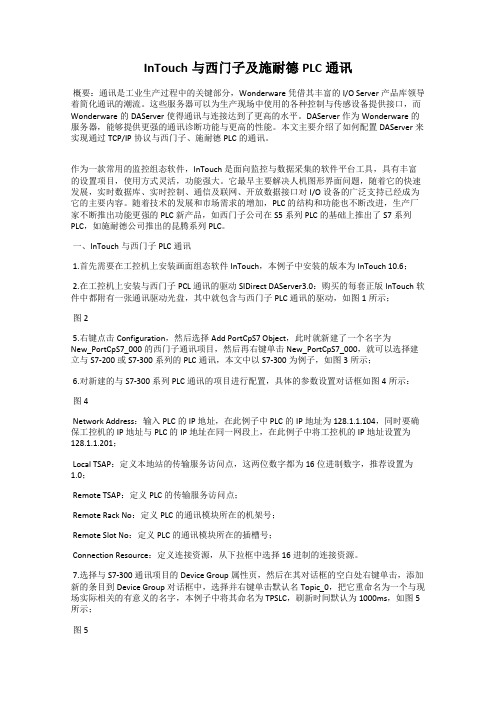
InTouch与西门子及施耐德PLC通讯概要:通讯是工业生产过程中的关键部分,Wonderware 凭借其丰富的I/O Server产品库领导着简化通讯的潮流。
这些服务器可以为生产现场中使用的各种控制与传感设备提供接口,而Wonderware的DAServer使得通讯与连接达到了更高的水平。
DAServer作为Wonderware 的服务器,能够提供更强的通讯诊断功能与更高的性能。
本文主要介绍了如何配置DAServer来实现通过TCP/IP协议与西门子、施耐德PLC的通讯。
作为一款常用的监控组态软件,InTouch是面向监控与数据采集的软件平台工具,具有丰富的设置项目,使用方式灵活,功能强大。
它最早主要解决人机图形界面问题,随着它的快速发展,实时数据库、实时控制、通信及联网、开放数据接口对I/O设备的广泛支持已经成为它的主要内容。
随着技术的发展和市场需求的增加,PLC的结构和功能也不断改进,生产厂家不断推出功能更强的PLC新产品,如西门子公司在S5系列PLC的基础上推出了S7系列PLC,如施耐德公司推出的昆腾系列PLC。
一、InTouch与西门子PLC通讯1.首先需要在工控机上安装画面组态软件InTouch,本例子中安装的版本为InTouch 10.6;2.在工控机上安装与西门子PCL通讯的驱动SIDirect DAServer3.0:购买的每套正版InTouch软件中都附有一张通讯驱动光盘,其中就包含与西门子PLC通讯的驱动,如图1所示;图25.右键点击Configuration,然后选择Add PortCpS7 Object,此时就新建了一个名字为New_PortCpS7_000的西门子通讯项目,然后再右键单击 New_PortCpS7_000,就可以选择建立与S7-200或S7-300系列的PLC通讯,本文中以S7-300为例子,如图3所示;6.对新建的与S7-300系列PLC通讯的项目进行配置,具体的参数设置对话框如图4所示:图4Network Address:输入PLC的IP地址,在此例子中PLC的IP地址为128.1.1.104,同时要确保工控机的IP地址与PLC的IP地址在同一网段上,在此例子中将工控机的IP地址设置为128.1.1.201;Local TSAP:定义本地站的传输服务访问点,这两位数字都为16位进制数字,推荐设置为1.0;Remote TSAP:定义PLC的传输服务访问点;Remote Rack No:定义PLC的通讯模块所在的机架号;Remote Slot No:定义PLC的通讯模块所在的插槽号;Connection Resource:定义连接资源,从下拉框中选择16进制的连接资源。
PLC与intouch之间通讯典范教学教程

右击上述OPC服 务器的定义(如 果为图像表示 时, [New_OPC_000] ),会出现弹出 式菜单,选择其 中的[Add OPCGroup Object]。
11. 启动启动启动启动MelsecEthernet ,于Takebishi.MelsecEthernet.1上按下鼠标右键,选到 Activate Server 就可以启动DAServer . 当选到Configure As Service 的Auto Service ,将可以自动启动于Service .
参考 ※从OPC客户端直接指定[outproc],经过DCOM来接续,如果OPC服务器已经在运行中,有时会出现“已经 启动”的提示。在OPC服务器的DCOM设定中选择“交互式用户”,可以解决这一问题。 ※从不支持Outproc的VB6.0等软件向OPC进行访问时,DDE/SuiteLink与OPC会不能启动。
1. 这是DAServer 的设定画面(注意红框处的设定值) .
2. 于IAS 中使用DIObject:OPCClient ,输入Server Node,再下拉选取 Takebishi.Ethernet.1
3. 点到Scan Group ,再按红框处的”+” ,输入Group Name(同DAServer的Device Group ).
**于Configuration 上按鼠标右键,在选Add ** 4. 因目前PLC是使用TCP/IP 及Redundancy(目前只有DAServer有支持 Redundancy) ,输入Adapter IP Address :计算机的IP Address ,PLC Port NO:PLC定 义
西门子 S7-300-400 通过以太网模块连接INTOUCH方法

西门子S7-300/400 通过以太网模块连接INTOUCH方法北京华科远创科技有限研发的远创智控以太网模块,型号有MPI-ETH-YC01和PPI-ETH-YC01,以特网通讯模块适用于西门子S7-200/S7-300/S7-400、SMART S7-200、西门子数控840D、840DSL、合信、亿维PLC的PPI/MPI/PROFIBUS转以太网。
用于西门子S7-200/S7-300/S7-400程序上下载、上位监控、设备联网和数据采集。
不占用PLC编程口,即编程软件/上位机软件通过以太网对PLC数据监控和采集的同时,触摸屏可以通过扩展RS485口与PLC进行通讯。
PLC 以太网通讯模块可以连非西门子触摸屏,如昆仑通态、威纶、台达、步科等。
以太网通讯模块连接S7300模块连接INTOUCH,可以采用西门子S7TCP 驱动。
1、安装西门子S7TCP驱动程序“DASSIDirect”:运行【开始菜单/程序/Wonderware/System Management Console (SMC)程序】,在DAServer Manager下,找到【DASSIDirect】;2、右击【Configuration】,在菜单中选择【Add PortCpS7 Object】,右击【New_PortCpS7_000】并选择【Add S7Cp Object】,加入一个S7300的站点;只需要将模块的IP地址填入,其他参数默认;3、选择【Device Group】属性页,右击点击【Device Group】对话框中的空白地方,选择【Add】,添加一个Device Group,将【Topic_0】改为需要的名称,比如“S7300”,这个名称需要在INTOUCH 中使用;4、右击【ArchestrA.DASSIDirect】,选择【Activate Server】来启动此DA Server;5、打开INTOUCH 软件,【工具/配置/访问名】,添加访问名来对应DA Server 中的S7TCP 站点中的Device Group。
Intouch与西门子S7-200S7--300S7--400的以太网通讯配置

Intouch与西门子S7-200/S7-300/S7-400的以太网通讯配置无需借助西门子的Simaticnet 软件,SIDirect DAS Server 可以通过标准的以太网卡访问S7 200, S7 300,S7 400 家族PLC。
SIDirect DAServer可以通过DDE, FastDDE, SuiteLink, OPC协议连接Windows客户端软件,如Wonderware InTouch。
注意:SIDirect DAServer只支持TCP/IP通信,不支持MPI,Profibus等其他非以太网方式。
这里以Intouch2014与西门子400的以太网冗余通讯为例,所需软件如下:Intouch2014要求采用SIDirect 3.0sp1版本的驱动,Intouch10.0/10.1等采用更低版本如1.5/2.0等。
配置SIDirect DAServer 步骤如下:1、开始菜单——所有程序——Wonderware——System Management Console,双击启动System Management Console程序;2、在ArchestrA System Management Console(SMC)中找到“DAServer Manager”,依次展开Default Group——Local——ArchestrA.DASSIDirect.33、展开ArchestrA.DASSIDirect.3,并选择“Configuration”,将出现如下“Global Parameters”对话框:【参数一般默认不修改】◆Device Group Update Interval: 定义Device Group的默认更新时间间隔◆Slow Poll Interval: 定义当连接发生问题进入“Slow Poll”模式时,DAServer查询设备的时间间隔。
当通信恢复正常后,DAServer的查询间隔调整为Device Group的查询间隔。
如何配置Intouch

如何配置Intouch SIDirect DAServer 通过TCP/IP和S7 PLC通信如何配置SIDirect DAServer 通过TCP/IP实现和S7 PLC的通信概要介绍无需借助西门子的Simaticnet 软件,SIDirect DAS Server 可以通过标准的以太网卡访问S7 200, S7 300,S7 400 家族PLC。
SIDirect DAServer可以通过DDE, FastDDE, SuiteLink, OPC协议连接Windows客户端软件,如Wonderware InTouch。
本Tech Note 一步一步详细介绍了如何配置和使用Wonderware SIDirect DA Server连接/访问S7 PLC(这里,我们以S7-400 PLC 为例),以及如何用DDE/SuiteLink协议访问此DA Server。
在开始之前,请确保已满足以下条件:1.仔细阅读并按照SIDirect DAServer的Readme文件及相关文档,来得到SIDirect DAServer所需要的系统需求,正确的安装过程,操作系统等信息。
2.安装SIDirect DAServer,如果已经安装了以前版本的SIDirect DAServer,请使用的"控制面板"中的"添加/删除程序"卸载,本Tech Note使用SIDirect DAServer 1.1版。
3.安装并配置以太网卡和TCP/IP协议。
4.确认你可以"Ping"通你要连接的PLC。
注意:请仔细阅读SIDirect DAServer的在线文档关于所支持的硬件和软件部分,SIDirect DAServer只支持TCP/IP 通信,不支持MPI,Profibus等其他非以太网方式。
本Tech Note假定用户具有并理解以太网,西门子S7 PLC 硬件/软件,Windows 操作系统,Wonderware FactorySuite组件,WWClinet, SIDirect DAServer的基本知识。
S7300与INTOUCH以太网通讯配置实例详解

INTOUCH与S7-300/400 PLC的以太网通讯的DASSIDirect Server设置步骤第一步:首先在电脑里安装INTOUCH v10.0版本软件,然后安装s7-300 Server :DAS_SIDirect2.0软件。
第二步:软件安装完成后在开始里面打开SMC:Sverver的配置界面如下图:精选第三步:如下图:在DASverver Manager中依次点开加号。
精选第四步:右键点击Configuration添加:ADDREDUNDANT_DEVICE Object.精选第五步:右键单击New_ProtCpS7_000添加Add S7Cp Object精选第六步:左键单击New_S7Cp_000出现右图:在Network Address:中填入PLC以太网地址,然后在右边Remote Slot No:中填入PLC的CPU插槽号300填2, 400填3,其余的不填。
精选第七步:左键点击Device Groups,在Name下右键添加ADD,名字可以随便起。
精选第八步:名字起好后将作为INTOUCH的访问名。
精选第九步:点击右上角的保存按钮。
第十步:右键点击蓝条:激活Server精选第十一步:已经激活。
第十二步:打开Wonderware的WWclient.exe测试软件(可在网上下载)测试Server与PLC的通讯。
精选第十三步:Client的设置如图操作:第十四步:如图填写。
然后依次点击Create、Done.精选第十五步:点击Item将弹出下面窗口。
第十六步:如下图添加变量,完成后依次点击AdviseEx、Done。
精选第十七步:观察Client中的数值。
精选第十八步:设置INTOUCH:双击访问名。
精选弹出下面窗口:点击添加:访问名可以随便起,应用程序名就是这个,主题名是在第八步中起的名字。
然后点确定。
精选双击标记名字典:以下就不详细介绍了。
精选标记名规则:DB1.DBX0.0=DB1,X0.0DB1.DBW0=DB1,W0DB1.DBD0=DB1,D0I0.0=IX0.0M0.0=MX0.0Q0.0=QM0.0后记:网上发布的一些这方面的文章介绍的比较繁琐,而且不全面,有时会把你弄蒙了,这里介绍的比较全面,而且简单易懂,希望大家多提意见,谢谢。
西门子S7-300以太网连接设置
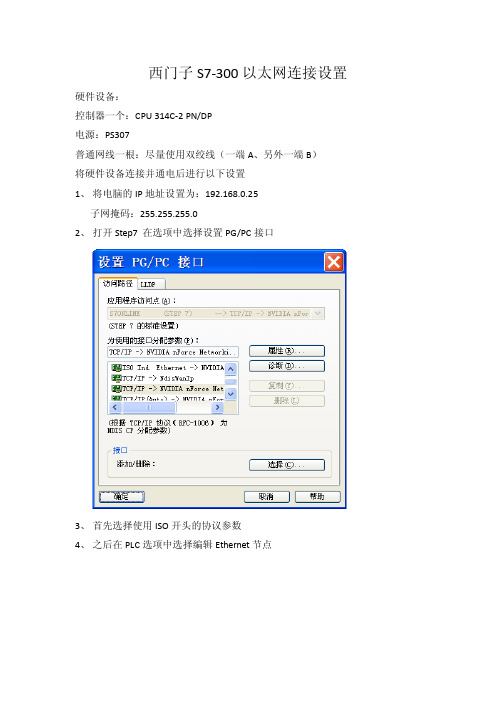
西门子S7-300以太网连接设置硬件设备:
控制器一个:CPU 314C-2 PN/DP
电源:PS307
普通网线一根:尽量使用双绞线(一端A、另外一端B)
将硬件设备连接并通电后进行以下设置
1、将电脑的IP地址设置为:192.168.0.25
子网掩码:255.255.255.0
2、打开Step7 在选项中选择设置PG/PC接口
3、首先选择使用ISO开头的协议参数
4、之后在PLC选项中选择编辑Ethernet节点
5、点击MAC地址后边的浏览
点击开始,在右边空白处会显示出控制器的IP地址以及MAC地址。
未分配前IP地址为0;0;0;0
6、选中设备,确定之后将回到步骤4中的界面。
在设置IP组态中设置如下:IP
地址:192.168.0.1 子网掩码:255.255.255.0其余默认不动
7、完成后回到步骤2界面中,此时选择TCP/IP的协议。
完成后将可以通过Step7
软件下载硬件组态以及程序。
intouch连接西门子PLC配置连接详细说明
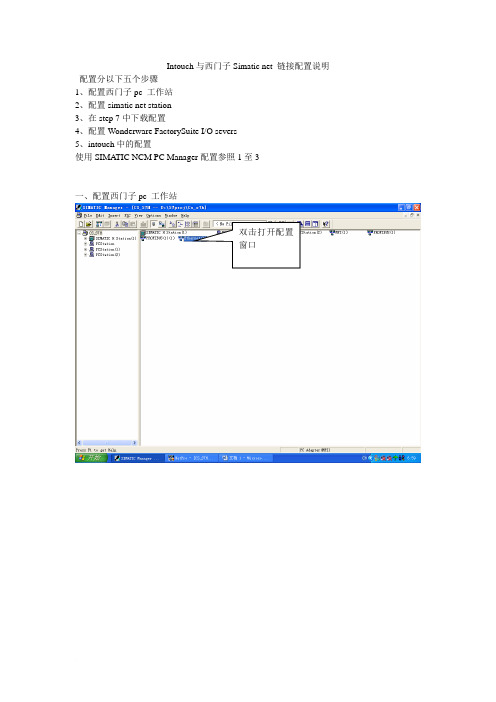
Intouch与西门子Simatic net 链接配置说明配置分以下五个步骤1、配置西门子pc 工作站2、配置simatic net station3、在step 7中下载配置4、配置Wonderware FactorySuite I/O severs5、intouch中的配置使用SIMA TIC NCM PC Manager配置参照1至3一、配置西门子pc 工作站双击打开配置窗口1.1打开配置窗口工控资料网工控资料网工控资料网1.2 配置application模块选中application模块配置application 的链接,如下图Connection名,在i/o severs 中使用,见4.2W 工控资料网工控资料网工控资料网二、配置simatic net station2.1 配置opc serverStation 名,与step7中station 名一致,见1.1 工控资料网 工控资料网 工控资料网W 工控资料网 工控资料网 工控资料网2.2 配置appliction2.3 配置IE general三、在step 7中下载配置3.1 Setting the PG-PC Interface3.2 编译下载选择pg/pc 接入路径(内部、mpi , 网卡等方式) 工控资料网 工控资料网 工控资料网W 工控资料网 工控资料网 工控资料网四、配置Wonderware FactorySuite I/O severs4.2 配置Topic五、intouch中配置5.1 配置intouch 访问名Topic名称,在intouch标记字典中用到,见5.1Connection 名称,在step7中定义,见1.2工控资料网工控资料网工控资料网双击访问名Topic 在i/o servers中定义,见4.25.2 intouch 标记名字典W 工控资料网工控资料网工控资料网访问名,见5.1工控资料网,部分工控软件,还有其他大量软件没有列出,完美版本,部分软件有就精美包装,保证现场应用稳定,本站宗旨,诚信做事,诚恳待人:INTOUCH9.5各种点数以及无限点开发版,运行版,复制加密锁,Sentinel并口或者USB口IndustrialSQL Server 9.0 的500点、2500、5000点、25000点并口白色或者USB紫色加密锁SuiteVoyager2.5/2.6 Portal 授权,客户端定制授权加密锁iFIX4.0 150/300/900/无限点网络版,增强版,标准版,复制加密锁,OPC/ICLIENTTS功能和客户端可以定制,USB并口均可提供,并口蓝色加密锁,USB紫色加密锁iFIX3.5版本150/300/900/无限点网络版,开发,运行,复制加密锁,OPC/ICLIENTTS功能可以定制,USB并口均可提供iHistorain3.0历史数据库加密锁,500点,5000点,10000点,点定制,并口蓝色,USB紫色加密锁real portal 2.5数据库连接点(最大),访问客户端的定制(最大255)和利时DCS系统软件SmartProV3.1.3复制加密锁,并口蓝色或者USB紫色,点数定制施耐德MonitorPro7.2上位机监控软件正版注册码工控资料网工控资料网工控资料网西门子Spro4.1楼宇自控软件破解,模拟狗世界知名PLC ,DCS系统OPC SERVER软件130多种――具体请咨询力控3.62无限点破解,力控5.0无限点破解,硬件复制加密锁MCGS5.5,MCGS6.2无限点通用版本,无限点无限客户端网络版本,硬件复制加密锁CITECT6.1,CITECT6.0 、CITECT5.5网络版本复制加密锁PCschematic7.0/8.0中文版完美破解Visual Control1.76 破解,完美复制加密锁ISAGRAF3.41/3.5 破解,复制加密锁Cimplicity ME4.0/5.0/5.5授权破解带加密锁,标准版本,专业版本和利时CONMAKER3.1.3复制无限点加密锁,SENTINEL蓝色并口,USB口紫色组态王6.52\6.51\6.5\6.03\6.02\复制加密锁KingACT1.5各种规模版完美破解MCGS6.22\5.5\5.11 网络版、单机版复制加密锁力控2.62b\3.1\3.62\5.0单机,网络版本完美破解开物2.08\3.3.8.16 单机网络版本复制加密锁ifix4.0\3.5\3.0\2.6 网络版、单机版复制加密锁iClientTS 5/10/25客户端复制加密锁intouch9.5\9.0\8.0\7.11\7.0 完整版复制加密锁Citect6.0\5.5\5.42 网络版单机版复制加密锁Genesis32 V7.0 正版注册码Cimplicity6.0\6.1\6.1sp4 HMI 无限点完美破解水晶报表8.5/9.2 完美破解W 工控资料网工控资料网工控资料网linkmasterV2.20.08注册机PCschematic5.0\6.0\7.0\8.0电气绘图软件完美破解三菱、OMRON、AB 系列PLC解密软件西门子s7-200,S7-300PLC上载程序密码解密软件霍尼维尔Plantscape 5000点,5个站复制加密锁E-mail:Matthew_999@,gkzlw@,QQ:Homepage:工控资料网MB:。
西门子S7300-S7400PLC与Intouch的连接
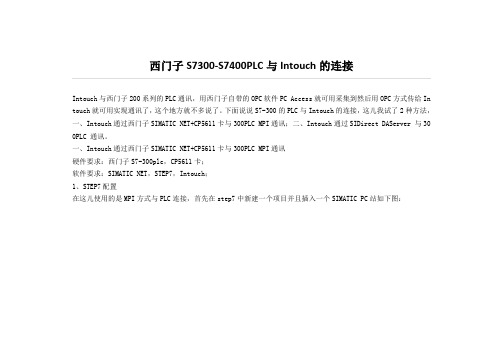
西门子S7300-S7400PLC与Intouch的连接Intouch与西门子200系列的PLC通讯,用西门子自带的OPC软件PC Access就可用采集到然后用OPC方式传给In touch就可用实现通讯了,这个地方就不多说了。
下面说说S7-300的PLC与Intouch的连接,这儿我试了2种方法,一、Intouch通过西门子SIMATIC NET+CP5611卡与300PLC MPI通讯;二、Intouch通过SIDirect DAServer 与30 0PLC 通讯。
一、Intouch通过西门子SIMATIC NET+CP5611卡与300PLC MPI通讯硬件要求:西门子S7-300plc,CP5611卡;软件要求:SIMATIC NET,STEP7,Intouch;1、STEP7配置在这儿使用的是MPI方式与PLC连接,首先在step7中新建一个项目并且插入一个SIMATIC PC站如下图:进入该站的硬件组态在第一个插槽内插入SIMATIC PC Station—>User Application—>Application—>SW v6.3 插入一个应用程序,如图:在第二个插槽内插入CP5611卡,并且设置为MPI通讯方式,地址为0,如图:在第三个插槽内插入OPC服务器,如图:保存以上硬件配置,关闭硬件配置窗口进入网络配置窗口右键单击SIMATIC PC的“应用程序”插槽点“插入新连接”弹出窗口如下:选择如上图,然后确定,弹出s7连接属性框,在这里配置本地连接配置,伙伴端点,伙伴地址等,如下图:再点击“地址详细信息”按钮进入地址详细信息框输入对应的机架、槽号,这儿输入的是机架0,插槽2如图:右键点击“OPC服务器”插槽,点“插入新连接”插入“应用程序”同样的配置。
保存编译以上配置并下载到PLC。
2.SIMATIC NET配置点击开始—>SIMATIC—>SIMATIC NET—>Configuration Console进入Configuration Console配置画面如图,可以看到CP5611卡。
intouch连接西门子PLC配置连接详细说明
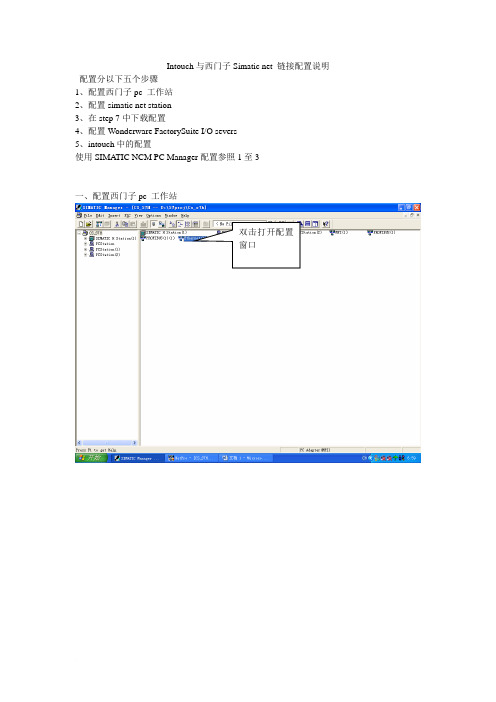
Intouch与西门子Simatic net 链接配置说明配置分以下五个步骤1、配置西门子pc 工作站2、配置simatic net station3、在step 7中下载配置4、配置Wonderware FactorySuite I/O severs5、intouch中的配置使用SIMA TIC NCM PC Manager配置参照1至3一、配置西门子pc 工作站双击打开配置窗口1.1打开配置窗口工控资料网工控资料网工控资料网1.2 配置application模块选中application模块配置application 的链接,如下图Connection名,在i/o severs 中使用,见4.2W 工控资料网工控资料网工控资料网二、配置simatic net station2.1 配置opc serverStation 名,与step7中station 名一致,见1.1 工控资料网 工控资料网 工控资料网W 工控资料网 工控资料网 工控资料网2.2 配置appliction2.3 配置IE general三、在step 7中下载配置3.1 Setting the PG-PC Interface3.2 编译下载选择pg/pc 接入路径(内部、mpi , 网卡等方式) 工控资料网 工控资料网 工控资料网W 工控资料网 工控资料网 工控资料网四、配置Wonderware FactorySuite I/O severs4.2 配置Topic五、intouch中配置5.1 配置intouch 访问名Topic名称,在intouch标记字典中用到,见5.1Connection 名称,在step7中定义,见1.2工控资料网工控资料网工控资料网双击访问名Topic 在i/o servers中定义,见4.25.2 intouch 标记名字典W 工控资料网工控资料网工控资料网访问名,见5.1工控资料网,部分工控软件,还有其他大量软件没有列出,完美版本,部分软件有就精美包装,保证现场应用稳定,本站宗旨,诚信做事,诚恳待人:INTOUCH9.5各种点数以及无限点开发版,运行版,复制加密锁,Sentinel并口或者USB口IndustrialSQL Server 9.0 的500点、2500、5000点、25000点并口白色或者USB紫色加密锁SuiteVoyager2.5/2.6 Portal 授权,客户端定制授权加密锁iFIX4.0 150/300/900/无限点网络版,增强版,标准版,复制加密锁,OPC/ICLIENTTS功能和客户端可以定制,USB并口均可提供,并口蓝色加密锁,USB紫色加密锁iFIX3.5版本150/300/900/无限点网络版,开发,运行,复制加密锁,OPC/ICLIENTTS功能可以定制,USB并口均可提供iHistorain3.0历史数据库加密锁,500点,5000点,10000点,点定制,并口蓝色,USB紫色加密锁real portal 2.5数据库连接点(最大),访问客户端的定制(最大255)和利时DCS系统软件SmartProV3.1.3复制加密锁,并口蓝色或者USB紫色,点数定制施耐德MonitorPro7.2上位机监控软件正版注册码工控资料网工控资料网工控资料网西门子Spro4.1楼宇自控软件破解,模拟狗世界知名PLC ,DCS系统OPC SERVER软件130多种――具体请咨询力控3.62无限点破解,力控5.0无限点破解,硬件复制加密锁MCGS5.5,MCGS6.2无限点通用版本,无限点无限客户端网络版本,硬件复制加密锁CITECT6.1,CITECT6.0 、CITECT5.5网络版本复制加密锁PCschematic7.0/8.0中文版完美破解Visual Control1.76 破解,完美复制加密锁ISAGRAF3.41/3.5 破解,复制加密锁Cimplicity ME4.0/5.0/5.5授权破解带加密锁,标准版本,专业版本和利时CONMAKER3.1.3复制无限点加密锁,SENTINEL蓝色并口,USB口紫色组态王6.52\6.51\6.5\6.03\6.02\复制加密锁KingACT1.5各种规模版完美破解MCGS6.22\5.5\5.11 网络版、单机版复制加密锁力控2.62b\3.1\3.62\5.0单机,网络版本完美破解开物2.08\3.3.8.16 单机网络版本复制加密锁ifix4.0\3.5\3.0\2.6 网络版、单机版复制加密锁iClientTS 5/10/25客户端复制加密锁intouch9.5\9.0\8.0\7.11\7.0 完整版复制加密锁Citect6.0\5.5\5.42 网络版单机版复制加密锁Genesis32 V7.0 正版注册码Cimplicity6.0\6.1\6.1sp4 HMI 无限点完美破解水晶报表8.5/9.2 完美破解W 工控资料网工控资料网工控资料网linkmasterV2.20.08注册机PCschematic5.0\6.0\7.0\8.0电气绘图软件完美破解三菱、OMRON、AB 系列PLC解密软件西门子s7-200,S7-300PLC上载程序密码解密软件霍尼维尔Plantscape 5000点,5个站复制加密锁E-mail:Matthew_999@,gkzlw@,QQ:Homepage:工控资料网MB:。
intouch于Q系列PLC连接

Intouch与Q系列PLC的以太网通讯连接稀缺组态1.首先安装DASMTEthernet1.0驱动程序,安装以后,可通过一下方式打开2.点击图面中快捷方式“system management console”.2.1点击DASMTEthernet.1,出现Configuration对象,画面如图所示上面画面的中的数据不用做修改,2.2右击Configuration对象,选择添加NEW_CHANNEL_000,如图:Adapter 是网卡选项,如果就一块网卡默认就可以。
2.3右击NEW_CHANNEL_000对象,添加NEW_Device_000对象,如图所示:Model 选择PLC的系列,A系列和Q系列,要选择Q系列。
ID Q系列的ID号格式YYY.YYY.YYY.YYY:N<NET NUMBER>:<PC NUMBER.>YYY.YYY.YYY.YYY 指的是设备的IP地址,在GX Developer上对Q PLC进行配置的时候可以体现到,点击OPERA TIONAL SETTING,设定PLC IP地址如下图:NET NUMBER 为PC的NET NUMBERPC NUMBER 为PC的Station NUMBERNETNUMBER PC NUMBERIP Protocot 选项需选择TCP/IP ,Port number 默认地址为5001.2.4 点击DEVICE GROUPS 如图所示:然后右击NAME下面的栅格,添加TOPIC NAME 自己定义就可以,在这里我们定义为QPLC.启动DASMTEthernet,右击DASMTEthernet,选择Activate Server.如图所示:3在intouch中建立数据连接进入intouch,选择特别,点击访问名,选择添加按照上图添加填写,访问名:自定义,在这里我们写PLC节点名:本地节点可以不用写应用程序名:为DASMTEthernet,在Mitsubishi Ethernet DAServer帮助里面可以找到application name: DASMTEthernet。
用以太网s7-300与触摸屏通讯

1打开s7-300,先进行组态,如:2在s7-300里插入HMI如:
3双击s7-300组态里CPU….PN-IO,将会看到:4单击属性
5新建一个以太网
6保存并编译
7双击连接
8把s7-300和触摸屏都连接到以太网上并写好地址,触摸屏的地址要和实物的触摸屏地址一样,如:192.168.0.12
9保存并编译
10先下载s7-300的组态,再下载上一步做的连接11在s7-300编个简单的程序并下载程序如:
12打开触摸屏,如在触摸屏里做个简单的画面并做好相应的变量:
13变量要对应并连接s7-300
14做好触摸屏和s7-300的连接:
15下载所做的画面:单击项目-传送-传送设置
16设置以太网通讯地址:
17单击传送(如果不能下载,那有可能要OS更新:单击项目-传送-传送设置-os更新进行更新。
如果还不能下载则可能PG/PC设置的问题:在s7-300的菜单里-选项-设置PG/PC接口)
18电脑的本地的网络地址要与触摸屏不同,而且要在触摸屏地址同一段址段。
如触摸屏地址:192.168.0.12,本地:192.168.0.11
19 触摸屏的设置。
Intouch与S7-300 PLC的通讯

m ens Simat ic Net Sof tnet S7 驱动 : 在西 门子 Si m at ic Net CD 上 安装 Sim atic Net PB Sof t net S7 驱动 ; 在控制面板中选择添加 / 删除程序。 当添加删除程序对话框出现时 , 如果驱动被安 装了 , 会显示出系统上所安装的版本信息。 3 2 用 COM L S7 建立 1 个数据库 通过 CP5611 卡建 立联接 , 必 须要 用 COML S7 程序建立. tx t 和 . ldb 文件。 1) 用 COML S7 建立 1 个 . t xt 文件时会弹出 一个对话框, 当建立 COM L S7 文件时在空白处输 入下列信息。 Node name: P C 工作站的名称。 Net w ork ty pe: 当 用 M P I 或 Pro fibus 通讯时 选择。 Nam e: S7 连接的符号名 , 最大 32 位, 可以自 由选择, 当你在 S7 I/ O Server 中建立题目的时候 , 这个名字会被再次发现。 VFD nam e: 实际的 文件名, 最 大 32 位, 通过 另一个实际的文件名 , 最大 32 位, 通过 1 个具体的 S7 连接这个名字被应用。 Remot e Addr: 这 个 地址 指 的是 S7 300CPU 的 MP I 地址, 它可以在 S7 的硬件配置中看到。 Lo cal T SAP: 本地操作站传送地址 , T SAP 是 1 个 4 位地址, 前两位是具体设备的地址 , 后两位 必须是 0。建议设置为 01. 00 。 Remot e T SA P: P LC 的 T SA P 地址包括如下 两部分。 第一部 分 具 体 配 置说 明 OS, 03= o thers 第二部 分 Sim at ic 部 件 地址 Rack, ( 3 !, 7) = 插槽, 建议设置为 03. 0X , 这里的 X 是 CPU 的插槽地址 , 通常 CPU 卡是插在电源卡 件后面的第 2 个插槽 , S7 400 PL C 惯例是设置为 03. 03, 如果与 1 个 S7 300 PL C 通讯, 这里设置为 03. 02。 2) 当所有的信息被输入后 , 保存该 . t xt 文件。 3) 当 T ex t Dat abase 对话框出现时 , 可以通过 点击向下箭头来选择 . t x t 文件的操作。 4) 然后在 F ile/ Generat e Binary DB 操作中产 生 1 个. ldb 文件。 5) 当检 查保存 二进 制 Dat abase 对话 框出现 01 = P G, 02 =
- 1、下载文档前请自行甄别文档内容的完整性,平台不提供额外的编辑、内容补充、找答案等附加服务。
- 2、"仅部分预览"的文档,不可在线预览部分如存在完整性等问题,可反馈申请退款(可完整预览的文档不适用该条件!)。
- 3、如文档侵犯您的权益,请联系客服反馈,我们会尽快为您处理(人工客服工作时间:9:00-18:30)。
INTOUCH与S7-300/400 PLC的以太网通讯的DASSIDirect Server设置步骤
第一步:首先在电脑里安装INTOUCH v10.0版本软件,然后安装s7-300 Server :DAS_SIDirect2.0软件。
第二步:软件安装完成后在开始里面打开SMC:Sverver的配置界面如下图:
第三步:如下图:在DASverver Manager中依次点开加号。
第四步:右键点击Configuration添加:ADDREDUNDANT_DEVICE Object.
第五步:右键单击New_ProtCpS7_000添加Add S7Cp Object
第六步:左键单击New_S7Cp_000出现右图:在Network Address:中填入PLC以太网地址,然后在右边Remote Slot No:中填入PLC的CPU插槽号300填2, 400填3,其余的不填。
第七步:左键点击Device Groups,在Name下右键添加ADD,名字可以随便起。
第八步:名字起好后将作为INTOUCH的访问名。
第九步:点击右上角的保存按钮。
第十步:右键点击蓝条:激活Server
第十一步:已经激活。
第十二步:打开Wonderware的WWclient.exe测试软件(可在网上下载)测试Server与PLC的通讯。
第十三步:Client的设置如图操作:
第十四步:如图填写。
然后依次点击Create、Done.
第十五步:点击Item将弹出下面窗口。
第十六步:如下图添加变量,完成后依次点击AdviseEx、Done。
第十七步:观察Client中的数值。
第十八步:设置INTOUCH:双击访问名。
弹出下面窗口:
点击添加:访问名可以随便起,应用程序名就是这个,主题名是在第八步中起的名字。
然后点确定。
双击标记名字典:以下就不详细介绍了。
标记名规则:
DB1.DBX0.0=DB1,X0.0
DB1.DBW0=DB1,W0
DB1.DBD0=DB1,D0
I0.0=IX0.0
M0.0=MX0.0
Q0.0=QM0.0
后记:网上发布的一些这方面的文章介绍的比较繁琐,而且不全面,有时会把你弄蒙了,这里介绍的比较全面,而且简单易懂,希望大家多提意见,谢谢。
